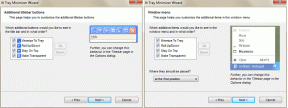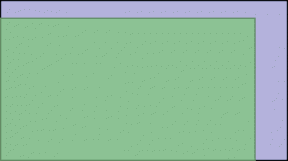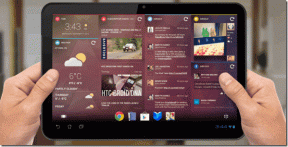Top 7 seje Outlook til iOS-tilføjelser, du kan prøve lige nu
Miscellanea / / November 29, 2021
Microsoft Outlook til iOS er en fantastisk app. Den indeholder så mange nyttige funktioner at brug af standard Mail-appen føles sindssygt kedeligt til sammenligning. Men er det muligt at pifte tingene yderligere op?
Hvor skørt det end lyder, ja det kan du. Ligesom på en desktop understøtter Outlook til iOS nu tilføjelser, og de kan virkelig forbedre din ellers rudimentære mailingoplevelse.

Så har du besluttet dig for at give dem en chance? Hvis du er usikker på, hvilket tilføjelsesprogram du skal bruge - eller hvordan du bruger et - tjek listen nedenfor for nogle af de bedste Outlook-tilføjelser, som du absolut ikke har råd til at gå glip af.
Bemærk: For at få adgang til og aktivere tilføjelser skal du åbne Outlook til iOS-menuen, trykke på Indstillinger og derefter trykke på Tilføjelsesprogrammer.
Også på Guiding Tech
1. Evernote
Dette er uden tvivl en af de mest nyttige Outlook til iOS-tilføjelser. Evernote lader dig gemme e-mails direkte til enhver af dine Evernote-notesbøger, uden at stille spørgsmål. Og ja, uden selv at forlade Outlook-appen i første omgang.
Når du har aktiveret Evernote-tilføjelsesprogrammet, skal du trykke på ikonet Horisontal Ellipsis under tids- og datomærket for en e-mail, og du har muligheden Gem til Evernote lige klar til dig.

Tryk på det, og du vil blive bedt om at logge ind på din Evernote-konto - du skal kun gøre dette én gang.
Tilføj derefter en titel til den note, som du er ved at oprette. Eventuelt kan du også vælge at tilføje nogle tags og bemærkninger, hvis du ønsker det.

Når du er klar, skal du trykke på Gem, og Evernote skal kopiere e-mailen til den angivne notesbog med alle billeder og formatering intakt.

2. GIPHY
Som en produktivitetsapp med dybe rødder i Office 365 føles det næsten underligt at sende et 'sjovt' svar til nogen, ikke? Og selvom du gør det, skal du gå ud af din måde at få det til at ske.
Men ikke længere. Bare aktiver GIPHY, og du kan vælge imellem tusindvis af GIF'er at svare med en med det samme.

Indfør et par søgeord i søgefeltet, og du er sikker på at finde noget, der passer til næsten enhver lejlighed.

Den eneste ulempe er, at du ikke kan tilføje nogen tekst sammen med GIF'en. Uanset hvad er det ret fantastisk til de øjeblikke, hvor andet end en GIF ikke vil være tilstrækkeligt.

Tip: Der er en anden Outlook til iOS-tilføjelse kaldet Gyfcat. Giv det en chance for at finde flere GIF'er!
3. E-mail-klistermærker fra MojiLaLa
GIPHY er bare fantastisk, men hvad nu hvis du foretrækker at tone tingene lidt ned og svare med iMessage-stil klistermærker i stedet? Takket være e-mail-klistermærker fra MojiLaLa er det muligt.

Når du starter tilføjelsen, skal du bare søge efter de klistermærker, du vil tilføje til dit svar. Uanset om det er et Godmorgen-klistermærke eller et sjovt kattebillede, vil MojiLaLa ikke svigte dig.
Kategorien Trending under søgelinjen viser også de mest populære klistermærker på et givet tidspunkt, så tjek dem også ud.

Når du har fundet et passende klistermærke, skal du vælge det og trykke på Send for at få et øjeblikkeligt svar.

Men ligesom med GIPHY kan du ikke tilføje nogen tekst til dine klistermærker. Du kan heller ikke indsætte klistermærker, mens du skriver nye e-mails, hvilket er en klar nederdel.
4. Oversætter
Har du nogensinde modtaget en e-mail på et fremmedsprog, som du ikke forstår? Det er her, Oversætter-tilføjelsesprogrammet bør komme til nytte.

Indlæs blot en e-mail i Translator, og hele meddelelsen skulle dukke op i en separat rude. Tryk på Sprog nederst på skærmen.

Du bør nu se snesevis af sprog. Vælg en, som du ønsker, at Oversætter-tilføjelsesprogrammet skal bruge som standard, og tryk derefter på Gem.

E-mail-teksten skulle nu oversættes til det valgte sprog.
Naturligvis kan du støde på visse fejl i oversættelsen. Men muligheden for direkte at konvertere beskeder i stedet for at kopiere og indsætte dem i en tredjeparts app såsom Google Translate er mere end velkommen.

Og siden Microsoft udviklede oversætteren, fungerer hele tilføjelsen også problemfrit på Outlook til iOS.
5. Trello
Gør du administrer dine to-do-lister ved hjælp af Trello? Med Trello-tilføjelsen kan du nemt oprette nye kort ud af enhver e-mail på ingen tid. Når du har aktiveret tilføjelsen, skal du trykke på Tilføj kort til Trello på en modtaget e-mail for at komme til skærmen til oprettelse af kort.

Som standard fanger tilføjelsen emnet for e-mailen som kortets titel og e-mailens brødtekst som beskrivelsen. Du kan dog ændre begge dele lige der, hvis du vil.

Tilføj endelig en forfaldsdato, angiv det bord, hvor du vil have kortet til at blive vist, og tryk på Tilføj kort.
Enkel og intuitiv. Præcis som et tilføjelsesprogram skal være.
Også på Guiding Tech
6. Kvik
Før du besvarer en e-mail, er det altid bedre at vide et par detaljer om den person eller organisation, du har med at gøre. Og det er her, Nimble Contacts slår ind for at hjælpe.
Når du har aktiveret tilføjelsen, skal du åbne e-mailen og trykke på Nimble Contacts, og du bør finde en pæn oversigt over oplysninger, ofte til de mest detaljerede detaljer.

Uanset om det er afsenderens navn, placering eller kontaktoplysninger, vil du blive ret overrasket over mængden af ting, du kan finde ud af. Og for at supplere tingene op, tilføjer tilføjelsen endda en fuldgyldig social beskrivelse samlet fra forskellige kilder online.

Mens Nimble Contacts hovedsageligt er rettet mod at fremme kunderelationer, er det også ret nyttigt, når det kommer til at opdage potentielle phishing-svindel.
Bare prøv det.
7. OnePlaceMail
Vil du uploade vigtige e-mails og vedhæftede filer direkte til SharePoint? Er det overhovedet muligt? Nå, Outlook til iOS har den perfekte løsning til netop det - OnePlaceMail.

Når du har aktiveret tilføjelsen, skal du trykke på indstillingen Gem til SharePoint, logge ind på din Office 365-konto, og du er klar til at gå.
Du kan derefter angive, hvad du præcis vil uploade til SharePoint. OnePlaceMail opdeler indholdet af en e-mail pænt mellem meddelelsens brødtekst og de filer, der er knyttet til den, og gør dermed hele processen til en leg.

Når du er tilfreds, skal du blot vælge SharePoint-mappen, hvor du vil uploade elementerne, og gøre det nødvendige.
Også på Guiding Tech
Så hvad er din favorit?
Værsgo. Outlook til iOS skulle være meget sjovere og mere produktivt takket være disse tilføjelser. Spar et par klik og nogle dyrebare sekunder af din tid, lys op i stemningen og forbliv organiseret - gør det hele lige fra det.
Stop dog ikke med at eksperimentere. Hvis du for eksempel er interesseret i teamsamarbejde og opgavestyring, bør du finde mange nyttige tilføjelser rettet mod det - MeisterTask og Smartsheet.
Så har du fundet nogle favoritter? Fortæl os om dem i kommentarfeltet nedenfor.